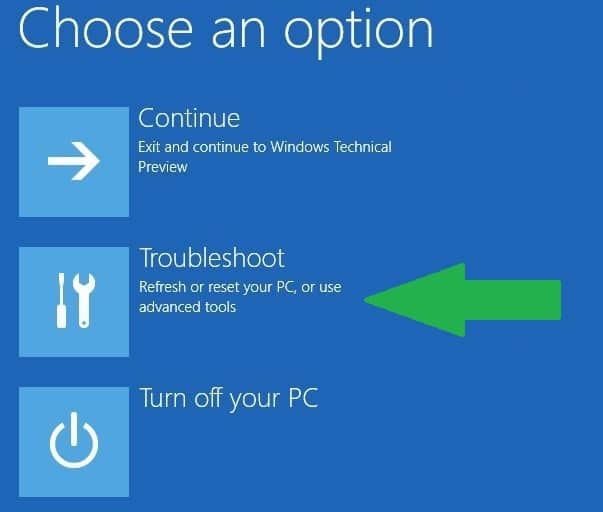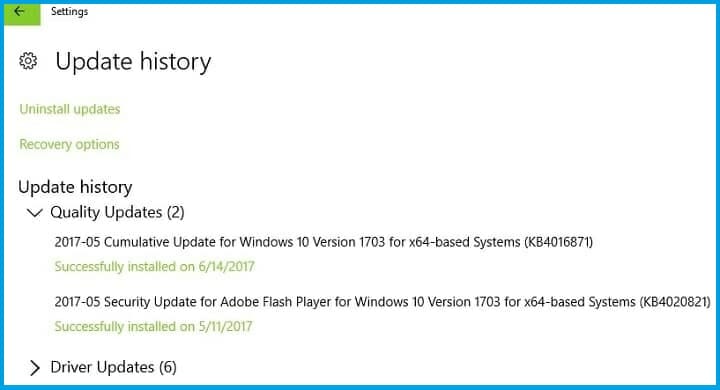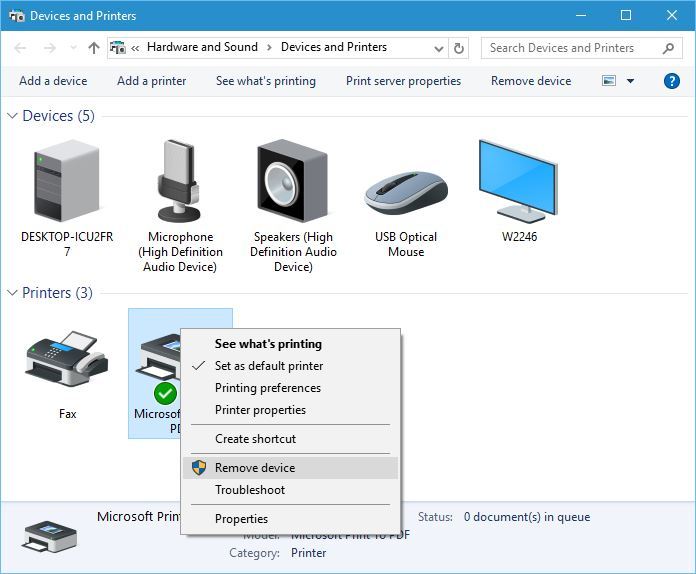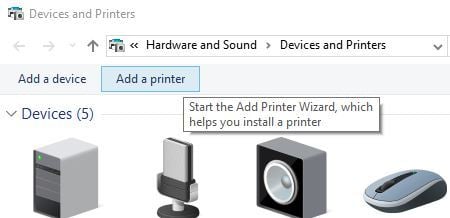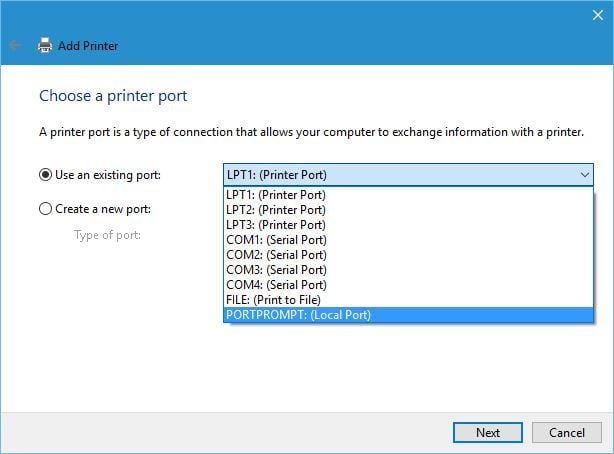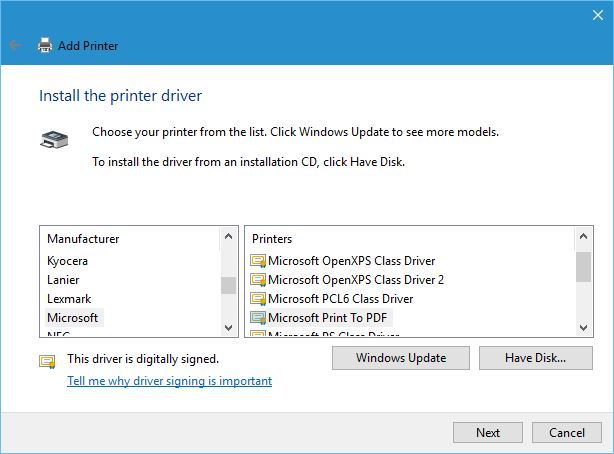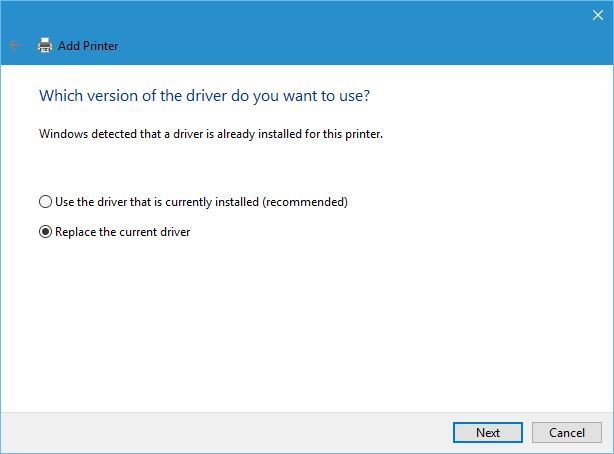На чтение 7 мин. Просмотров 36.3k. Опубликовано 03.09.2019
Если вы получаете код ошибки ERROR_INVALID_HANDLE ‘ с описанием «Неверный дескриптор», выполните действия по устранению неполадок, перечисленные в этой статье, чтобы исправить это.
Содержание
- «Недопустимый дескриптор»
- Исправлено: дескриптор недействителен в Windows 10
- Ошибка «Неверный дескриптор» не позволяет пользователям войти в систему
- «Неверный дескриптор» ошибки принтера
- Исправлено: «Неверный дескриптор» в Windows XP, Vista, Windows 7 и 8.1
«Недопустимый дескриптор»
Эта ошибка затрагивает пользователей Windows 10, когда они пытаются войти на свои компьютеры. Сообщение об ошибке «Неверный дескриптор» не позволяет пользователям подключаться к своим учетным записям и фактически использовать свои ПК.
Есть две основные причины этой ошибки: последнее обновление Windows 10 не было установлено правильно или некоторые системные файлы были повреждены или повреждены. Вот как один пользователь описывает эту проблему:
Поэтому я только что установил обновление, и какое-то время оно работало просто замечательно.
Но теперь все шло как с ума, а BSOD […] я попытался перезагрузить компьютер, и он выдал «Неверный дескриптор». […]
Другая проблема – когда я нажимаю кнопку выключения после того, как дескриптор недействителен, он остается включенным и не выключается.
В Windows 10 эта ошибка также блокирует процесс печати, в результате чего пользователи не могут добавить принтер или использовать уже установленный.
Ошибка «Неверный дескриптор» также влияет на более старые версии Windows, не позволяя пользователям устанавливать какие-либо обновления или программное обеспечение на свои компьютеры.
В этой статье мы покажем вам, как исправить ошибку «Неверный дескриптор» в Windows 10, а также в более старых версиях Windows.
Исправлено: дескриптор недействителен в Windows 10
Ошибка «Неверный дескриптор» не позволяет пользователям войти в систему
Решение 1. Нажмите кнопку перезагрузки .
Если вы не можете получить доступ к своей учетной записи из-за ошибки «Неверный дескриптор», попробуйте перезагрузить компьютер несколько раз. Многие пользователи подтвердили, что это простое действие решает проблему.
Если вы не хотите выполнять полный сброс, вы можете удерживать нажатой клавишу Shift и нажимать экранную кнопку питания, выбрать вариант перезапуска, удерживая клавишу Shift, а затем выбрать «Перейти к Windows 10».
Это заставит Windows восстанавливать поврежденные или поврежденные файлы обновления.
Узнайте все, что нужно знать об управлении учетными записями пользователей, из нашего замечательного руководства!
Решение 2. Загрузитесь в безопасном режиме и удалите обновления безопасности
1. Удерживая клавишу Shift, нажмите кнопку питания на экране.
2. Выберите опцию перезапуска, удерживая клавишу Shift
3. Выберите Устранение неполадок> Дополнительные параметры> Параметры запуска> нажмите Перезагрузить

4. Дождитесь перезагрузки Windows 10 и выберите Безопасный режим.
5. Перейдите в раздел «Обновления и безопасность»> «Центр обновления Windows»> «Дополнительные параметры»> «Просмотр истории обновлений»> «удалите последние обновления»> перезагрузите компьютер.
Многие пользователи сообщают, что кумулятивными являются накопительные обновления KB3135173 и KB3124262, и удаление этих двух обновлений устранило проблему.

Решение 3. Обновление Citrix VDA
Это решение работает только для пользователей, использующих Citric VDA. Некоторые обновления Windows несовместимы с Citrix VDA 7.6.300, что приводит к ошибке «Неверный дескриптор». Чтобы это исправить, скачайте накопительное обновление VDA 7.6.1000.
Если вы используете VDA v7.7, загрузите более новые версии VDA 7.8 или более поздней версии, в которых содержится исправление. Для получения дополнительной информации и пошагового руководства перейдите на страницу поддержки Citrix.
«Неверный дескриптор» ошибки принтера

Решение 1. Запустите полное сканирование системы .

Вредоносные программы могут вызвать различные проблемы на вашем компьютере, в том числе ошибки. Выполните полное сканирование системы, чтобы обнаружить любые вредоносные программы, работающие на вашем компьютере. Вы можете использовать встроенные в Windows антивирусные программы, Защитник Windows или сторонние антивирусные решения.
Решение 2. Обновите драйверы ПК .
Устаревшие драйверы также могут вызывать ошибку «Неверный дескриптор». В результате установите на компьютер последние обновления драйверов и посмотрите, решит ли это действие проблему.
Как обновить драйверы в Windows 10
Вы можете исправить наиболее распространенные проблемы с драйверами, установив последние обновления Windows. Просто введите «update» в поле поиска и нажмите «Проверить наличие обновлений», чтобы загрузить и установить последние обновления.
Если вы хотите установить определенные драйверы, запустите диспетчер устройств. Разверните доступные категории и выберите устройство, для которого вы хотите обновить драйвер.
Чтобы установить последние обновления драйверов для этого устройства, щелкните его правой кнопкой мыши и выберите «Обновить драйвер».

Третий вариант – загрузить доступные обновления драйверов непосредственно с веб-сайта производителя.
Обновите свои драйверы как профессионал с нашим исчерпывающим руководством!
Мы также настоятельно рекомендуем Модуль обновления драйверов TweakBit (одобрен Microsoft и Norton) для автоматической загрузки всех устаревших драйверов на ваш компьютер.
Это отличный инструмент, который сканирует обновления, а антивирус – на наличие угроз. Этот инструмент обеспечит безопасность вашей системы, поскольку вы можете вручную загрузить и установить неправильную версию драйвера.
Решение 3. Обновите свою ОС .

Убедитесь, что на вашем компьютере установлены последние обновления ОС Windows. В качестве напоминания, Microsoft постоянно выпускает обновления для Windows, чтобы улучшить стабильность системы и устранить различные проблемы.
Перейдите в Центр обновления Windows, проверьте наличие обновлений и установите доступные обновления.
Решение 4. Восстановите реестр .
Самый простой способ восстановить реестр – использовать специальный инструмент, такой как CCleaner. Не забудьте сначала сделать резервную копию реестра, если что-то пойдет не так.
Если вы не установили очиститель реестра на свой компьютер, ознакомьтесь с нашей статьей о лучших очистителях реестра для использования на ПК с Windows 10.
Вы также можете использовать средство проверки системных файлов Microsoft для проверки повреждений системных файлов. Вот как запустить сканирование SFC:
1. Перейдите в Пуск>, введите cmd >, щелкните правой кнопкой мыши Командную строку> выберите Запуск от имени администратора.

2. Теперь введите команду sfc/scannow

3. Дождитесь завершения процесса сканирования и перезагрузите компьютер. Все поврежденные файлы будут заменены при перезагрузке.
Решение 5. Загрузите универсальный драйвер печати HP
Многие пользователи Windows 10 сообщили, что при загрузке универсального драйвера печати HP исправлена ошибка «Неверный дескриптор».
В качестве быстрого напоминания этот инструмент автоматически обнаруживает и настраивает поддерживаемые устройства HP и некоторые устройства не HP.
Вы можете загрузить универсальный драйвер печати HP с веб-сайта HP.
Решение 6. Удалите и переустановите Microsoft Print в PDF
Некоторые пользователи подтвердили, что удаление принтера и его повторная установка решают проблему, поэтому вы можете попробовать это.
- Перейдите в раздел Устройства и принтеры .
-
Найдите Microsoft Print to PDF , щелкните правой кнопкой мыши и выберите Удалить устройство .
-
Нажмите кнопку Добавить принтер .
- Нажмите Нужного принтера нет в списке .
- Выберите Добавить локальный принтер или сетевой принтер с ручными настройками и нажмите Далее .
-
Выберите в меню PORTPROMPT: (локальный порт) и нажмите Далее .
-
Выберите Microsoft и Microsoft Print to PDF .
-
Выберите Заменить текущий драйвер и нажмите Далее .
- Добавьте имя для принтера и подождите, пока Windows установит его.
Драйвер принтера поврежден? Вот пошаговое руководство по устранению проблемы!
Исправлено: «Неверный дескриптор» в Windows XP, Vista, Windows 7 и 8.1
Что касается более старых версий Windows, ошибка «Неверный дескриптор» возникает при печати, при попытке скопировать код или текст, при использовании Synergy для совместного использования мыши и клавиатуры между несколькими компьютерами и т. Д.
Вот как исправить ошибку «Неверный дескриптор» в старых версиях Windows:
Решение 1. Установите последние обновления или обновите до Windows 10 .
Microsoft регулярно выпускает обновления для всех поддерживаемых версий Windows. Перейдите в Пуск> введите «обновление»> нажмите «Проверить наличие обновлений»> установить доступные обновления.
Microsoft по-прежнему предлагает Windows 10 в качестве бесплатного обновления с помощью помощника по обновлению для пользователей Windows 7 и Windows 8.1.
Если ваш компьютер совместим с Creators Update, нажмите кнопку обновления, чтобы установить его.
Решение 2. Обновите приложение, подверженное этой ошибке
Установка последней версии приложения, затронутая ошибкой «Неверный дескриптор», может помочь вам решить проблему.
Для этого вы можете использовать кнопку обновления приложения или перейти на официальный веб-сайт приложения и установить последнюю версию оттуда.
Решение 3 – Загрузите универсальный драйвер печати HP
Если из-за ошибки «Неверный дескриптор» вы не можете использовать принтер, загрузите универсальный драйвер печати HP.Этот инструмент автоматически обнаруживает и настраивает поддерживаемые устройства HP и некоторые устройства не HP.
Вы можете загрузить универсальный драйвер печати HP для Windows 7 и новее с веб-сайта HP.
Мы надеемся, что эти решения помогли вам исправить ошибку «Дескриптор неверен».
Как всегда, если вы сталкивались с другими обходными путями, чтобы исправить эту ошибку, вы можете помочь сообществу WindowsReport, перечислив действия по устранению неполадок в комментариях ниже.
Hi,
using an USB 8 Relay with Windows 10, we get an exception running the test8.py
PS C:Usersusernameworkdae-py-relay-controllerExample & Test> .test8.py
C:Usersusernameworkdae-py-relay-controllerExample & TestFTD2XX.dll
1093143824
Info1 1093143824,921600
baudrate setting ret val 1
Traceback (most recent call last):
File "C:Usersusernameworkdae-py-relay-controllerExample & Testtest8.py", line 26, in <module>
testCommon.TestCommon(dae_RelayBoard.DAE_RELAYBOARD_TYPE_8)
File "C:Usersusernameworkdae-py-relay-controllerExample & TesttestCommon.py", line 59, in __init__
dr.initialise(*args)
File "C:Python37libsite-packagesdae_RelayBoarddae_RelayBoard.py", line 50, in initialise
self.relayHandler.initialise(*args)
File "C:Python37libsite-packagesdae_RelayBoarddae_RelayBoard_D2XX.py", line 47, in initialise
self.FTD2XX.initialise(deviceId, self.BAUDRATE, self.MASK, self.BITMODE)
File "C:Python37libsite-packagesdae_RelayBoardFTD2XXWindows.py", line 35, in initialise
self._handleRet(self.FTD2XXDLL.FT_SetBaudRate(self.handle, baudRate))
File "C:Python37libsite-packagesdae_RelayBoardFTD2XXWindows.py", line 57, in _handleRet
raise dae_RelayBoard_Common.Denkovi_Exception(self._getErrString(ret))
dae_RelayBoard.dae_RelayBoard_Common.Denkovi_Exception: FT return error: FT_INVALID_HANDLE
For debugging, we added a print statement to see the handle (2nd line) and the baud rate settings, where it seems to fail (3d line). We added the DLL to our working dir, path is printed in 1st line.
Any idea what might go wrong here and how to debug further?
Cheers,
Rouven
- Форум
- Сервис Центр
- Форумы по оборудованию
- Остальное оборудование
- J.A.F. / P-key
- Не обновляется прошивка JAFа
-
13.04.2010, 13:04
#229
Сообщение от Sigal
Подскажите, как вообще запустить программу J.A.F Box Firmware Updater_v1.1 для обновления JAF.
При чтении версии у меня выдает такое:
Search for J.A.F Box..
[ERROR] — Open_USB_Device_By_Serial_Number — Device not found…
Reading..
[ERROR] — FT_Write — Invalid handle…
[ERROR] — FT_GetQueueStatus — Invalid handle…
[ERROR] — FT_Write — Invalid handle…
[ERROR] — FT_GetQueueStatus — Invalid handle…
Setting Bus..
[ERROR] — FT_Write — Invalid handle…
[ERROR] — FT_GetQueueStatus — Invalid handle…
[ERROR] — FT_Write — Invalid handle…
[ERROR] — FT_Write — Invalid handle…
[ERROR] — FT_GetQueueStatus — Invalid handle…
[ERROR] — FT_Write — Invalid handle…
[ERROR] — FT_GetQueueStatus — Invalid handle…
[ERROR] — FT_Write — Invalid handle…
[ERROR] — FT_GetQueueStatus — Invalid handle…
[ERROR] — FT_Write — Invalid handle…
[ERROR] — FT_GetQueueStatus — Invalid handle…
Box firmware version: 00 00
[ERROR] — FT_Purge RX — Invalid handle…
[ERROR] — FT_Purge TX — Invalid handle…
[ERROR] — FT_Close — Invalid handle…Может у меня вообще он уваленый полностью? Хотя работает нормально, претензий нет.
Попробовал на трех компах и двух JAF, все без изменений.
Да, и вот еще одна странность, в панеле задач написаны какие-то иероглифы?!Пролей в коробку ЕПРОМ…а потом посмотрим. Вот этим: http://www.mobile-files.ru/forum/sho…&postcount=115
Последний раз редактировалось Nimnul1979; 13.04.2010 в 13:29.
-
13.04.2010, 17:33
#230
Сообщение от Nimnul1979
Пролей в коробку ЕПРОМ…
В какую коробку ?
У него два джафа и оба так определяются апдейтером …
Это не проблема коробок похоже …
-
13.04.2010, 17:40
#231
Сообщение от Sigal
Подскажите, как вообще запустить программу J.A.F Box Firmware Updater_v1.1 для обновления JAF.
При чтении версии у меня выдает такое:
Search for J.A.F Box..
[ERROR] — Open_USB_Device_By_Serial_Number — Device not found…
Reading..
[ERROR] — FT_Write — Invalid handle…
[ERROR] — FT_GetQueueStatus — Invalid handle…
[ERROR] — FT_Write — Invalid handle…
[ERROR] — FT_GetQueueStatus — Invalid handle…
Setting Bus..
[ERROR] — FT_Write — Invalid handle…
[ERROR] — FT_GetQueueStatus — Invalid handle…
[ERROR] — FT_Write — Invalid handle…
[ERROR] — FT_Write — Invalid handle…
[ERROR] — FT_GetQueueStatus — Invalid handle…
[ERROR] — FT_Write — Invalid handle…
[ERROR] — FT_GetQueueStatus — Invalid handle…
[ERROR] — FT_Write — Invalid handle…
[ERROR] — FT_GetQueueStatus — Invalid handle…
[ERROR] — FT_Write — Invalid handle…
[ERROR] — FT_GetQueueStatus — Invalid handle…
Box firmware version: 00 00
[ERROR] — FT_Purge RX — Invalid handle…
[ERROR] — FT_Purge TX — Invalid handle…
[ERROR] — FT_Close — Invalid handle…Может у меня вообще он уваленый полностью? Хотя работает нормально, претензий нет.
Попробовал на трех компах и двух JAF, все без изменений.
Да, и вот еще одна странность, в панеле задач написаны какие-то иероглифы?!Отключите все боксы с компа,подключите только джаф,и все пройдет.
-
14.04.2010, 12:43
#232
Отключать все не пробовал. Сегодня вечером попробую.
А программу и EEPROM по ссылке http://www.mobile-files.ru/forum/sho…&postcount=115 скачал, все открывается кроме флэшера. Выдает ошибку при розархивировании. Скачивал пару раз, не распаковывается. Может чего не так качаю
-
14.04.2010, 19:07
#233
Сообщение от Sigal
Отключать все не пробовал. Сегодня вечером попробую.
Я просто шокирован … похоже народ так и не научится никогда правильно работать …
Накой хрен у вас более одного бокса — донгла с картой подключено к компу?
Или тут все восьмирукие оптовики на партиях сидящие ?
Я никогда одномоментно более одного тела на компе ни шил и по 2 коробки тоже подключать нужды не имею … так накой вы то по десять коробок подключаете одновременно ?
Неужто так трудно воткнуть только то, что надо в данный момент ? Или вас боксы лампочками своими гипнотизируют ?
Возьмите за правило — к компу подключено только то, чем работаете сейчас и ничего другого …
Я вот не раз читал, что боксы или карты конфликтуют друг с другом, так вот — это не они конфликтуют друг с другом, это мозги ваши конфликтуют со здравым смыслом …
-
14 участника(ов) поблагодарили eddiman за его сообщение:
K-I-LL (16.04.2010),
kmips (09.11.2010),
mobil_lg (03.12.2010),
Nimnul1979 (14.04.2010),
olars (15.04.2010),
Petruncho (24.04.2010),
Porter (14.04.2010),
sashaunl (03.05.2010),
speed1000 (15.04.2010),
triumer (14.04.2010),
vladic100 (08.11.2010),
weaver (06.05.2010),
Zloy (14.04.2010),
Тохир (14.04.2010)
-
14.04.2010, 20:10
#234
Ай молодца 100% я сам так использую…и некогда неимею конфликтов)
-
14.04.2010, 21:26
#235
А у меня все время все подключено, и никаких конфликтов. и USB порты целые. только вот после приобретения МХ получилась бяка. Джаф перестал работать. По вышеуказанному сообщению прошил EEPROM и джаф вообще стал видится как USB SERIAL PORT. Чего я мог напутать тут?
P.S. Во время этих процедур, был подключен только джаф.
-
14.04.2010, 22:10
#236
Сообщение от strannik-YURA
А у меня все время все подключено, и никаких конфликтов. и USB порты целые. только вот после приобретения МХ получилась бяка. Джаф перестал работать. По вышеуказанному сообщению прошил EEPROM и джаф вообще стал видится как USB SERIAL PORT. Чего я мог напутать тут?
P.S. Во время этих процедур, был подключен только джаф.Так или еепром не тот прошили или вообще потёрли чего там … прошейте корректный еепром …
-
15.04.2010, 00:57
#237
Сообщение от strannik-YURA
А у меня все время все подключено, и никаких конфликтов. и USB порты целые. только вот после приобретения МХ получилась бяка. Джаф перестал работать. По вышеуказанному сообщению прошил EEPROM и джаф вообще стал видится как USB SERIAL PORT. Чего я мог напутать тут?
P.S. Во время этих процедур, был подключен только джаф.Прошейте этот файл,работает отлично.
+мануал.Последний раз редактировалось MobileLine; 15.04.2010 в 01:23.
-
15.04.2010, 01:19
#238
Сообщение от Sigal
Отключать все не пробовал. Сегодня вечером попробую.
А программу и EEPROM по ссылке http://www.mobile-files.ru/forum/sho…&postcount=115 скачал, все открывается кроме флэшера. Выдает ошибку при розархивировании. Скачивал пару раз, не распаковывается. Может чего не так качаюВообще то,прежде чем писать,можно было воспользоваться поиском,а не падать в панику.Тут на форуме все есть,например http://www.mobile-files.ru/forum/sho…&postcount=271
-
15.04.2010, 05:40
#239
Сообщение от strannik-YURA
А у меня все время все подключено, и никаких конфликтов. и USB порты целые. только вот после приобретения МХ получилась бяка. Джаф перестал работать. По вышеуказанному сообщению прошил EEPROM и джаф вообще стал видится как USB SERIAL PORT. Чего я мог напутать тут?
P.S. Во время этих процедур, был подключен только джаф.prochitay vnimatelno manual podklyuchen doljen bil bit tolko jaf i esli updeiter Haralda ne vidit box postav drivera vruchnuyu esli sprosit zamenit drova na bolee starie najimaesh da posle etogo box uviditsya !
-
15.04.2010, 05:42
#240
Сообщение от Sigal
Отключать все не пробовал. Сегодня вечером попробую.
А программу и EEPROM по ссылке http://www.mobile-files.ru/forum/sho…&postcount=115 скачал, все открывается кроме флэшера. Выдает ошибку при розархивировании. Скачивал пару раз, не распаковывается. Может чего не так качаюvozmojno eeprom no dlya nachala pereustanovite driver vruchnuyu !
Похожие темы
-
Ответов: 28
Последний ответ: 22.12.2010, 13:37
-
Ответов: 28
Последний ответ: 23.03.2010, 16:35
-
сайт JAFа
от vano1 в разделе Nokia для новичков
Ответов: 1
Последний ответ: 13.09.2009, 18:47
-
Ответов: 23
Последний ответ: 14.11.2007, 20:34
-
Ответов: 4
Последний ответ: 08.10.2007, 09:38
Социальные закладки
Социальные закладки

Ваши права
- Вы не можете создавать новые темы
- Вы не можете отвечать в темах
- Вы не можете прикреплять вложения
- Вы не можете редактировать свои сообщения
- BB коды Вкл.
- Смайлы Выкл.
- [IMG] код Вкл.
- [VIDEO] код Вкл.
- HTML код Выкл.
Правила форума
by Madalina Dinita
Madalina has been a Windows fan ever since she got her hands on her first Windows XP computer. She is interested in all things technology, especially emerging technologies… read more
Updated on December 30, 2021
- The handle is invalid error affects Windows 10 users when they try to log in to their computers.
- The main causes for this error are a recent Windows 10 update or some system files got corrupted or damaged.
- For more information about the most popular OS, explore our Windows 10 section.
- As fixing your PC is your top priority, visit our Tech Troubleshooting Hub for solutions.
XINSTALL BY CLICKING THE DOWNLOAD FILE
This software will repair common computer errors, protect you from file loss, malware, hardware failure and optimize your PC for maximum performance. Fix PC issues and remove viruses now in 3 easy steps:
- Download Restoro PC Repair Tool that comes with Patented Technologies (patent available here).
- Click Start Scan to find Windows issues that could be causing PC problems.
- Click Repair All to fix issues affecting your computer’s security and performance
- Restoro has been downloaded by 0 readers this month.
If you’re getting the ERROR_INVALID_HANDLE error code with The handle is an invalid description, follow the troubleshooting steps listed in this article to fix it.
This error affects Windows 10 users when they try to log in to their computers. The error message prevents users from connecting to their accounts and actually using their PCs.
There are two main causes for this error: a recent Windows 10 update didn’t install correctly or some system files got corrupted or damaged. Here’s how one user describes this problem on Reddit:
So I just installed the upgrade and it was working just fine for a while .
But now it went bat sh** crazy and BSOD […] I tried restarting the PC and it gives The Handle is invalid. […]
Another issue is when I press shutdown after the Handle invalid it stay on and wont shut down.
On Windows 10, this error also blocks the print process, leaving users unable to add a printer or use the one already installed.
The handle is invalid error also affects older versions of Windows, preventing users from installing any updates or software on their computers.
In this article, we’re going to show you how to fix this error on Windows 10, as well as on older Windows versions.
How do I fix the Handle is invalid error?
1. Press the restart button
If you can’t access your user account due to this error, try restarting your computer several times. Many users confirmed that this simple action solves the problem.
If you don’t want to perform a hard reset, you can hold down the Shift key and click the on-screen power button, select the restart option while holding the Shift key, and then select Continue to Windows 10.
This will force Windows to repair damaged or corrupted update files.
2. Boot into Safe Mode and uninstall the security updates
- Hold down the Shift key and click the on-screen power button
- Select the restart option while holding the Shift key
- Select Troubleshoot, then Advanced options, choose Startup Settings , and hit Restart
- Select Safe Mode after restart.
- Go to Update & Security, click on Windows Update and click on Advanced options
- View your update history and uninstall the latest updates
- Restart your computer.
Note: Many users report that cumulative updates KB3135173 and KB3124262 are actually the culprits, and uninstalling these two updates fixed the problem.
3. Update Citrix VDA
This solution works only for users running Citrix VDA. Some Windows updates are incompatible with Citrix VDA 7.6.300, causing The handle is an invalid error. To fix this, download the cumulative update VDA 7.6.1000.
If you’re using VDA v7.7, download the newer versions of the tool, VDA 7.8 or higher, which contain the fix. For more information and a step-by-step guide, go to Citrix’s support page.
How do I fix The handle is invalid printer error?
1. Run a full system scan
Malware may cause various issues on your computer, including errors. Perform a full system scan in order to detect any malware running on your computer.
You can use Windows’ built-in antivirus, Windows Defender, but you can also opt-out for an advanced security tool, such as a third-party antivirus with deep malware scans included.
Install and run the antimalware removal tool, which should come with your antivirus security suite.
You should use the antivirus software to scan the entire computer, including the printer driver. Check to see if the printer is still unrecognizable after filtering and removing possible malware.
2. Update your PC drivers
How to update drivers on Windows 10?
- Type update in the Search box, and click Check for Updates to download and install the latest updates.
- To install particular drivers, launch Device Manager.
- Expand the available categories and select the device that you wish to update the driver for.
- Right-click on the driver and select Update driver.
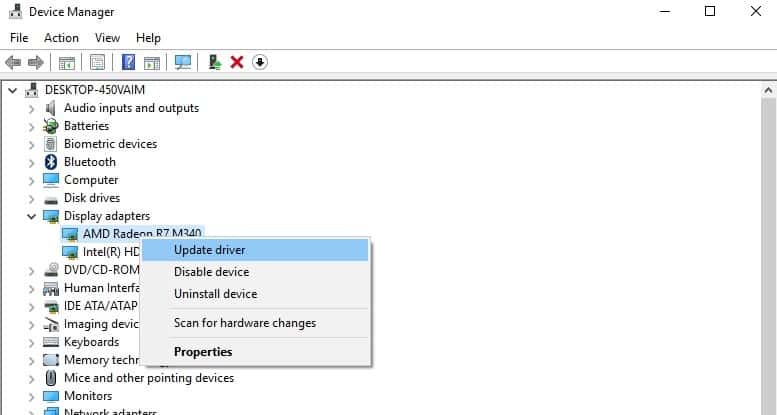
Note: Another option is to download the available driver updates directly from the manufacturer’s website.
Looking for the driver on the manufacturer’s website can be risky because you still might get the wrong one and produce more damage.
That’s why we recommend downloading and installing DriverFix that updates all your drivers automatically in just a few seconds.
This excellent tool has a library of over 18 million drivers and it’s extremely easy to use so try it out right now. It scans for updates as antivirus scans for threats so, in a way, it has the same mission, to keep your system safe.
Some PC issues are hard to tackle, especially when it comes to corrupted repositories or missing Windows files. If you are having troubles fixing an error, your system may be partially broken.
We recommend installing Restoro, a tool that will scan your machine and identify what the fault is.
Click here to download and start repairing.
After the installation, DriverFix will automatically run a scan and in a few seconds, it will provide you with a list of files to update.
Clicking on the Update All button will install all the recommended updates but you can also install them individually by selecting their corresponding boxes and clicking on their Update buttons.
⇒ Get DriverFix
3. Update your OS
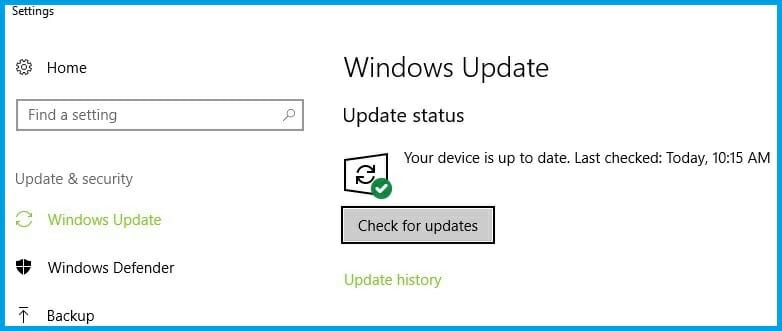
Make sure that you’re running the latest Windows OS updates on your machine. As a quick reminder, Microsoft constantly rolls out Windows updates in order to improve the system’s stability and fix various issues.
Go to Windows Update, check for updates, and install the available updates.
4. Repair your registry
1. Go to Start, type cmd, and click on Run as administrator to start Command Prompt
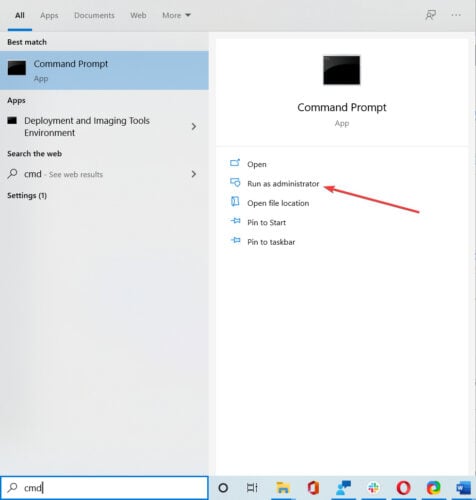
2. Now type the SFC /scannow command

3. Restart your computer. All corrupted files will be replaced on reboot.
Note: The simplest way to repair your registry is to use a dedicated tool, such as CCleaner. Don’t forget to first backup your registry in case anything goes wrong.
If you haven’t installed any registry cleaner on your computer, check out our article on the best registry cleaners to use on Windows 10 PCs.
You can also use Microsoft’s System File Checker to check for system file corruption.
5. Download the HP Universal Print Driver
Many Windows 10 users reported that downloading the HP Universal Print Driver fixed The handle is an invalid error. As a quick reminder, this tool automatically detects and configures supported HP devices and some non‑HP devices.
You can download the HP Universal Print Driver from HP’s website.
6. Uninstall and reinstall Microsoft Print to PDF
- Go to Devices and Printers section.
- Locate Microsoft Print to PDF, right-click it, and choose Remove Device.
- Click the Add a printer button.
- Click The printer that I want isn’t listed.
- Select Add a local printer or network printer with manual settings and click Next.
- Select PORTPROMPT: (Local Port) from the menu and click Next.
- Select Microsoft and Microsoft Print to PDF.
- Select Replace the current driver option and click Next.
- Add a name for the printer and wait for Windows to install it.
How do I fix The handle is invalid error on all Windows versions?
1. Install the latest updates or upgrade to Windows 10
Microsoft regularly rolls out updates to all supported Windows versions. Go to Start, type update, click Check for updates, and install the available updates.
If you’re using Windows 7 or Windows 8, you can use the Upgrade Assistant to get your OS to the latest version.
2. Update the app affected by this error
Installing the latest version of the app affected by The handle is invalid error may help you fix the problem.
To do this, you can either use the update button of the app or go to the app’s official website and install the latest version from there.
3. Download the HP Universal Print Driver
If The handle is invalid error is preventing you from using your printer, download the HP Universal Print Driver. This tool automatically detects and configures supported HP devices and some non‑HP devices.
You can download the HP Universal Print Driver for Windows 7 and newer from HP’s website.
By following these steps, you should be able to get rid of the annoying error message for good.
As always, if you’ve come across other workarounds to fix this error, you can help the WindowsReport community by listing the troubleshooting steps in the comments below.
Ошибка» Handle is invalid » при открытии SqlConnection
Эта ошибка начала возникать спорадически и необъяснимо, особенно при подключении к нашей базе данных состояний сеанса. Вот в чем ошибка:
Возможно, связанная с этим ошибка иногда появляется в средстве просмотра событий windows:
EDIT: еще одна разновидность исключения заключается в следующем:
Может ли кто-нибудь предложить:
- Что это значит?
- Что может вызвать это (это происходит в приложении, которое работает в течение длительного времени очень стабильно, без каких-либо серьезных инфраструктурных изменений, происходящих до того, как это начало появляться)?
- Что можно сделать, чтобы решить эту проблему?
4 ответа
- В C# через заявление, SQL, и sqlconnection
Возможно ли это с помощью оператора using C# SQL? private static void CreateCommand(string queryString, string connectionString) { using (SqlConnection connection = new SqlConnection( connectionString)) { SqlCommand command = new SqlCommand(queryString, connection); command.Connection.Open();…
- «Handle is invalid» при обновлении в TortoiseHG workbench и использовании svn subrepository
Я использую mercurial HG с SVN subrepo. Моя проблема заключается в том, что я пытаюсь объединить или обновить версии в своем корневом репозитории с помощью TortoiseHG workbench. По какой-то причине я всегда получаю ошибку: abort: The handle is invalid. По-прежнему можно фиксировать и обновлять с…
Как оказалось, мы отследили ошибку вплоть до десериализации CancellationToken с Json.Net.
Основная проблема возникает, когда код все еще пытается использовать дескриптор OS, который был освобожден. Конечно, это может произойти, когда ваш код работает непосредственно с дескрипторами. Наш код этого не делает, но оказывается, что это может произойти с Json.Net. Вот как:
У нас был класс следующим образом:
Проблема возникла, когда кто-то добавил свойство MyClass типа CancellationToken:
Вот в чем проблема. При сериализации a CancellationToken выглядит следующим образом:
Обратите внимание, что при этом lazy-создает свойство токена WaitHandle и сериализует его значение, лежащее в основе дескриптора OS (1508).
Когда мы десериализуем токен, Json.Net начнется с new CancellationToken() (эквивалентно CancellationToken.None ).), а затем перейдет к заполнению свойства Handle этого токена WaitHandle , используя сохраненное значение IntPtr . Один из очевидных способов, которым это делает вещи неправильными, заключается в том, что CancellationToken по умолчанию WaitHandle теперь указывает на вероятный недопустимый дескриптор. Однако большая проблема заключается в том, что обновление дескриптора разыменовывает исходный WaitHandle SafeHandle, позволяя сборщику мусора запустить свой финализатор и очистить его. Затем вы можете стать жертвой следующего набора событий:
- Ручка 123 распределяется пул соединения с БД
- Десериализация назначает дескриптор 123 маркеру отмены по умолчанию WaitHandle
- Вторая десериализация присваивает новое значение дескриптора маркеру отмены по умолчанию WaitHandle
- Сборщик мусора запускается и завершает работу освобожденного значения безопасного дескриптора 123
- Соединение с базой данных теперь указывает на недопустимый дескриптор
Вот некоторый код, который намеренно воспроизводит проблему с помощью FileStream :
После некоторого безуспешного поиска ответа единственное, что в конце концов исправило ошибку, было iisreset .
Вы можете попробовать зайти в SQL Server configuration manager и отключить один или несколько протоколов и посмотреть, поможет ли это. Если SQL Server и клиент находятся на одной машине, возможно, вы используете общую память, и система исчерпала память кучи для дескрипторов. Попробуйте заставить соединения использовать TCP и посмотреть, не возникнет ли у вас та же проблема.
- Почему я получаю ошибку «The handle is invalid» при вызове GetThreadTimes?
Мне нужно получить время CPU рабочего потока. Похоже, я должен использовать GetThreadTimes для этого, так как я нацеливаюсь на Windows XP и новее. Согласно документам, Windows XP не поддерживает QueryThreadCycleTime . Вот мясо тестовой программы, которую я написал: #include <windows.h> UINT…
- Внутренняя ошибка Win32 «The handle is invalid» 0×6 произошла при переходе в консольный режим
В настоящее время у меня есть некоторые проблемы с командной строкой azure в веб-приложении. Я получаю следующую ошибку: [10/28/2015 20:22:33 > 37539e: ERR ] New-Item : The Win32 internal error The handle is invalid 0×6 occurred while [10/28/2015 20:22:33 > 37539e: ERR ] getting the console…
в IIS измените 32-битное приложение на false из расширенных настроек пулов приложений
1/ щелкните в пулах приложений 2/ выберите пул приложений и щелкните по нему правой кнопкой мыши 3/ выберите расширенные сеансы… 4/ включить 32-битные приложения = false
Похожие вопросы:
Как я могу правильно остановить поток, когда приложение закрывается? Я делаю это: procedure TForm1.FormCloseQuery(Sender: TObject; var CanClose: Boolean); begin if not Thread1.Finished then begin…
У меня есть следующий пакетный скрипт: sqlplus ms/ms@orcl < drop.sql sqlplus ms/ms@orcl < create.1.0.sql Это прекрасно работает, когда я дважды щелкаю на файле bat в Windows Explorer и…
Это команда, которая отлично работает, если ее запустить из командной строки, созданной пользователем: PSEXEC \xxx.xxx.xxx.xxx -u xxxx -p xxxx -accepteula cmd /c TYPE C:PyxislogPYXIS01.log|Find/i…
Возможно ли это с помощью оператора using C# SQL? private static void CreateCommand(string queryString, string connectionString) { using (SqlConnection connection = new SqlConnection(…
Я использую mercurial HG с SVN subrepo. Моя проблема заключается в том, что я пытаюсь объединить или обновить версии в своем корневом репозитории с помощью TortoiseHG workbench. По какой-то причине…
Мне нужно получить время CPU рабочего потока. Похоже, я должен использовать GetThreadTimes для этого, так как я нацеливаюсь на Windows XP и новее. Согласно документам, Windows XP не поддерживает…
В настоящее время у меня есть некоторые проблемы с командной строкой azure в веб-приложении. Я получаю следующую ошибку: [10/28/2015 20:22:33 > 37539e: ERR ] New-Item : The Win32 internal error…
Когда я пытаюсь выполнить печать на именованном принтере, отличном от моего принтера по умолчанию, система выдает исключение The handle is invalid. Однако я использовал PrinterSettings.IsValid,…
Я представляю следующую проблему, и это при открытии моего приложения Yii2, плата в моем браузере выглядит следующим образом http://localhost/basic/web/ и я получаю следующую ошибку: Fatal error:…
Сценарий, который я пытаюсь исправить, использует следующую парадигму для перенаправления stdout в файл. import os stdio_file = ’temp.out’ flag = os.O_WRONLY | os.O_CREAT | os.O_TRUNC stdio_fp =…
Содержание
- Неверный дескриптор. Вот как исправить эту ошибку
- «Недопустимый дескриптор»
- Исправлено: дескриптор недействителен в Windows 10
- Ошибка «Неверный дескриптор» не позволяет пользователям войти в систему
- «Неверный дескриптор» ошибки принтера
- Исправлено: «Неверный дескриптор» в Windows XP, Vista, Windows 7 и 8.1
- (0x6 ERROR_INVALID_HANDLE) ошибка при доступе многоуровневого приложения к смарт-карте
- Симптомы
- Причина
- Дополнительная информация
- Обходной путь
- Способ 1
- Способ 2
- Как убрать INVALID_KERNEL_HANDLE (0x00000093)?
- Как убрать « INVALID_KERNEL_HANDLE» ( 0x00000093)?
- Как просмотреть информацию об ошибках, исправить ошибки в Windows 10, 8 или 7
- Причины появления ошибки
- Восстановите удаленные файлы
- Запустите компьютер в «безопасном режиме»
- Как загрузить Windows в безопасном режиме
- Обновите драйвер через Диспетчер устройств
- Используйте sfc /scannow для проверки всех файлов системы
- Как восстановить системные файлы Windows 10
- Проверьте диск с Windows на наличие ошибок командой chkdsk c: /f
- Используйте режим совместимости со старой версией Windows
- Запуск программы в режиме совместимости Windows 10, 8, 7
- Отключите лишние программы из автозагрузки Windows
- Обратитесь в поддержку Microsoft
- Установите последние обновления системы
- Запустите проверку системы на вирусы
- Выполните проверку оперативной памяти
- Выполните «чистую» установку Windows
- Как исправить ошибки INVALID_KERNEL_HANDLE типа «синий экран» (0x00000093)
- Классические проблемы INVALID_KERNEL_HANDLE
- INVALID_KERNEL_HANDLE Истоки проблем
Неверный дескриптор. Вот как исправить эту ошибку
Если вы получаете код ошибки ERROR_INVALID_HANDLE ‘ с описанием «Неверный дескриптор», выполните действия по устранению неполадок, перечисленные в этой статье, чтобы исправить это.
«Недопустимый дескриптор»
Эта ошибка затрагивает пользователей Windows 10, когда они пытаются войти на свои компьютеры. Сообщение об ошибке «Неверный дескриптор» не позволяет пользователям подключаться к своим учетным записям и фактически использовать свои ПК.
Есть две основные причины этой ошибки: последнее обновление Windows 10 не было установлено правильно или некоторые системные файлы были повреждены или повреждены. Вот как один пользователь описывает эту проблему:
Поэтому я только что установил обновление, и какое-то время оно работало просто замечательно.
Но теперь все шло как с ума, а BSOD […] я попытался перезагрузить компьютер, и он выдал «Неверный дескриптор». […]
Другая проблема – когда я нажимаю кнопку выключения после того, как дескриптор недействителен, он остается включенным и не выключается.
В Windows 10 эта ошибка также блокирует процесс печати, в результате чего пользователи не могут добавить принтер или использовать уже установленный.
Ошибка «Неверный дескриптор» также влияет на более старые версии Windows, не позволяя пользователям устанавливать какие-либо обновления или программное обеспечение на свои компьютеры.
В этой статье мы покажем вам, как исправить ошибку «Неверный дескриптор» в Windows 10, а также в более старых версиях Windows.
Исправлено: дескриптор недействителен в Windows 10
Ошибка «Неверный дескриптор» не позволяет пользователям войти в систему
Если вы не можете получить доступ к своей учетной записи из-за ошибки «Неверный дескриптор», попробуйте перезагрузить компьютер несколько раз. Многие пользователи подтвердили, что это простое действие решает проблему.
Если вы не хотите выполнять полный сброс, вы можете удерживать нажатой клавишу Shift и нажимать экранную кнопку питания, выбрать вариант перезапуска, удерживая клавишу Shift, а затем выбрать «Перейти к Windows 10».
Это заставит Windows восстанавливать поврежденные или поврежденные файлы обновления.
Узнайте все, что нужно знать об управлении учетными записями пользователей, из нашего замечательного руководства!
Решение 2. Загрузитесь в безопасном режиме и удалите обновления безопасности
1. Удерживая клавишу Shift, нажмите кнопку питания на экране.
2. Выберите опцию перезапуска, удерживая клавишу Shift
3. Выберите Устранение неполадок> Дополнительные параметры> Параметры запуска> нажмите Перезагрузить
4. Дождитесь перезагрузки Windows 10 и выберите Безопасный режим.
5. Перейдите в раздел «Обновления и безопасность»> «Центр обновления Windows»> «Дополнительные параметры»> «Просмотр истории обновлений»> «удалите последние обновления»> перезагрузите компьютер.
Многие пользователи сообщают, что кумулятивными являются накопительные обновления KB3135173 и KB3124262, и удаление этих двух обновлений устранило проблему.
Решение 3. Обновление Citrix VDA
Это решение работает только для пользователей, использующих Citric VDA. Некоторые обновления Windows несовместимы с Citrix VDA 7.6.300, что приводит к ошибке «Неверный дескриптор». Чтобы это исправить, скачайте накопительное обновление VDA 7.6.1000.
Если вы используете VDA v7.7, загрузите более новые версии VDA 7.8 или более поздней версии, в которых содержится исправление. Для получения дополнительной информации и пошагового руководства перейдите на страницу поддержки Citrix.
«Неверный дескриптор» ошибки принтера
Вредоносные программы могут вызвать различные проблемы на вашем компьютере, в том числе ошибки. Выполните полное сканирование системы, чтобы обнаружить любые вредоносные программы, работающие на вашем компьютере. Вы можете использовать встроенные в Windows антивирусные программы, Защитник Windows или сторонние антивирусные решения.
Устаревшие драйверы также могут вызывать ошибку «Неверный дескриптор». В результате установите на компьютер последние обновления драйверов и посмотрите, решит ли это действие проблему.
Как обновить драйверы в Windows 10
Вы можете исправить наиболее распространенные проблемы с драйверами, установив последние обновления Windows. Просто введите «update» в поле поиска и нажмите «Проверить наличие обновлений», чтобы загрузить и установить последние обновления.
Если вы хотите установить определенные драйверы, запустите диспетчер устройств. Разверните доступные категории и выберите устройство, для которого вы хотите обновить драйвер.
Чтобы установить последние обновления драйверов для этого устройства, щелкните его правой кнопкой мыши и выберите «Обновить драйвер».
Третий вариант – загрузить доступные обновления драйверов непосредственно с веб-сайта производителя.
Обновите свои драйверы как профессионал с нашим исчерпывающим руководством!
Мы также настоятельно рекомендуем Модуль обновления драйверов TweakBit (одобрен Microsoft и Norton) для автоматической загрузки всех устаревших драйверов на ваш компьютер.
Это отличный инструмент, который сканирует обновления, а антивирус – на наличие угроз. Этот инструмент обеспечит безопасность вашей системы, поскольку вы можете вручную загрузить и установить неправильную версию драйвера.
Убедитесь, что на вашем компьютере установлены последние обновления ОС Windows. В качестве напоминания, Microsoft постоянно выпускает обновления для Windows, чтобы улучшить стабильность системы и устранить различные проблемы.
Перейдите в Центр обновления Windows, проверьте наличие обновлений и установите доступные обновления.
Самый простой способ восстановить реестр – использовать специальный инструмент, такой как CCleaner. Не забудьте сначала сделать резервную копию реестра, если что-то пойдет не так.
Если вы не установили очиститель реестра на свой компьютер, ознакомьтесь с нашей статьей о лучших очистителях реестра для использования на ПК с Windows 10.
Вы также можете использовать средство проверки системных файлов Microsoft для проверки повреждений системных файлов. Вот как запустить сканирование SFC:
1. Перейдите в Пуск>, введите cmd >, щелкните правой кнопкой мыши Командную строку> выберите Запуск от имени администратора.
2. Теперь введите команду sfc/scannow
3. Дождитесь завершения процесса сканирования и перезагрузите компьютер. Все поврежденные файлы будут заменены при перезагрузке.
Решение 5. Загрузите универсальный драйвер печати HP
Многие пользователи Windows 10 сообщили, что при загрузке универсального драйвера печати HP исправлена ошибка «Неверный дескриптор».
В качестве быстрого напоминания этот инструмент автоматически обнаруживает и настраивает поддерживаемые устройства HP и некоторые устройства не HP.
Вы можете загрузить универсальный драйвер печати HP с веб-сайта HP.
Решение 6. Удалите и переустановите Microsoft Print в PDF
Некоторые пользователи подтвердили, что удаление принтера и его повторная установка решают проблему, поэтому вы можете попробовать это.
Драйвер принтера поврежден? Вот пошаговое руководство по устранению проблемы!
Исправлено: «Неверный дескриптор» в Windows XP, Vista, Windows 7 и 8.1
Что касается более старых версий Windows, ошибка «Неверный дескриптор» возникает при печати, при попытке скопировать код или текст, при использовании Synergy для совместного использования мыши и клавиатуры между несколькими компьютерами и т. Д.
Вот как исправить ошибку «Неверный дескриптор» в старых версиях Windows:
Microsoft регулярно выпускает обновления для всех поддерживаемых версий Windows. Перейдите в Пуск> введите «обновление»> нажмите «Проверить наличие обновлений»> установить доступные обновления.
Microsoft по-прежнему предлагает Windows 10 в качестве бесплатного обновления с помощью помощника по обновлению для пользователей Windows 7 и Windows 8.1.
Если ваш компьютер совместим с Creators Update, нажмите кнопку обновления, чтобы установить его.
Решение 2. Обновите приложение, подверженное этой ошибке
Установка последней версии приложения, затронутая ошибкой «Неверный дескриптор», может помочь вам решить проблему.
Для этого вы можете использовать кнопку обновления приложения или перейти на официальный веб-сайт приложения и установить последнюю версию оттуда.
Решение 3 – Загрузите универсальный драйвер печати HP
Если из-за ошибки «Неверный дескриптор» вы не можете использовать принтер, загрузите универсальный драйвер печати HP.Этот инструмент автоматически обнаруживает и настраивает поддерживаемые устройства HP и некоторые устройства не HP.
Вы можете загрузить универсальный драйвер печати HP для Windows 7 и новее с веб-сайта HP.
Мы надеемся, что эти решения помогли вам исправить ошибку «Дескриптор неверен».
Как всегда, если вы сталкивались с другими обходными путями, чтобы исправить эту ошибку, вы можете помочь сообществу WindowsReport, перечислив действия по устранению неполадок в комментариях ниже.
Источник
(0x6 ERROR_INVALID_HANDLE) ошибка при доступе многоуровневого приложения к смарт-карте
В этой статье описывается устранение неполадок и устранение ошибки «0x6 ERROR_INVALID_HANDLE», которая возникает при доступе многоуровневого приложения к смарт-карте.
Применяется к: Windows 10
Симптомы
Рассмотрим следующий сценарий.
В этом сценарии вы получаете 0x6 ERROR_INVALID_HANDLE ошибку.
Ошибка ERROR_INVALID_HANDLE появляется не сразу. В зависимости от нагрузки потоки сталкиваются с проблемой синхронизации.
Причина
Эта проблема возникает из-за того, что BaseCSP не предназначен для сценариев с высокой нагрузкой. Поэтому смарт-карты BaseCSP не являются безопасными для потоков и не поддерживаются в сценариях с высокой нагрузкой.
Дополнительная информация
BaseCSP может обеспечить безопасность потоков только в типичных сценариях использования, таких как один пользователь, логотип смарт-карт, шифрование электронной почты или расшифровка, а также подписание кода.
В типичных сценариях использования BaseCSP должен быть безопасным для потока в контексте. В сценариях с высокой нагрузкой смарт-карты BaseCSP сталкиваются с проблемами синхронизации диспетчера транзакций.
Обходной путь
Чтобы решить эту проблему, используйте один из следующих методов.
Способ 1
Разработайте поставщика CSP или поставщика KSP и реализуйте в нем диспетчер транзакций. Таким образом, подсистема смарт-карт не будет использовать диспетчер транзакций, реализованный в BaseCSP.
Способ 2
Точно следуйте всем указаниям из этого раздела. Внесение неправильных изменений в реестр может привести к возникновению серьезных проблем. Прежде чем приступить к изменениям, создайте резервную копию реестра для восстановления на случай возникновения проблем.
Более короткий промежуток времени транзакции может уменьшить частоту проблемы. Для этого запустите regedit и измените значение TransactionTimeoutMilliseconds под HKEY_LOCAL_MACHINESOFTWAREMicrosoftCryptographyDefaultsProvider
В этом подкайке находится
BaseCSP или ksp, в зависимости от поставщика.
Например, уменьшение значения TransactionTimeoutMilliseconds со значения по умолчанию 1500 мс до 100 мс может снизить частоту проблемы.
Это изменение — только рекомендация, основанная на ограниченных результатах тестирования. Нет никакой гарантии, что снижение значения TransactionTimeoutMilliseconds поможет решить эту проблему. Кроме того, изменение значения по умолчанию транзакцийTimeoutMilliseconds может вызвать некоторые другие проблемы, влияющие на карты BaseCSP. Убедитесь, что перед развертывание этого изменения необходимо тщательно протестировать карточку для соответствующего приложения и загрузить ее.
Источник
Как убрать INVALID_KERNEL_HANDLE (0x00000093)?
Как убрать « INVALID_KERNEL_HANDLE» ( 0x00000093)?
На компьютере или ноутбуке под управлением Windows появился «синий экран смерти»? После появления сообщения « INVALID_KERNEL_HANDLE» ( 0x00000093) система перезагружается? Ищите как исправить 0x00000093: « INVALID_KERNEL_HANDLE»?
Как просмотреть информацию об ошибках, исправить ошибки в Windows 10, 8 или 7
Причины появления ошибки
Актуально для ОС: Windows 10, Windows 8.1, Windows Server 2012, Windows 8, Windows Home Server 2011, Windows 7 (Seven), Windows Small Business Server, Windows Server 2008, Windows Home Server, Windows Vista, Windows XP, Windows 2000, Windows NT.
Вот несколько способов исправления ошибки « INVALID_KERNEL_HANDLE»:
Восстановите удаленные файлы
Часто появление BSoD ошибок приводит к утери важных файлов. Блокировка файлов компьютерными вирусами, ошибки в работе программ для резервного копирования, повреждение или перезапись системных файлов, ошибки файловой системы или наличие битых секторов диска – это не далеко полный список причин удаления данных.
Исправление соответствующих ошибок восстановит работоспособность устройства, но не всегда восстановит повреждённые или утерянные файлы. Не всегда имеется возможность устранить ту или иную ошибку без форматирования диска или чистой установки операционной системы, что также может повлечь за собой утерю файлов.
Загрузите бесплатно и просканируйте ваше устройство с помощью Hetman Partition Recovery. Ознакомьтесь с возможностями программы и пошаговой инструкцией.
Запустите компьютер в «безопасном режиме»
Если ошибка «INVALID_KERNEL_HANDLE» (0x00000093) возникает в момент загрузки Windows и блокирует любую возможность работы с системой, попробуйте включить компьютер в «безопасном режиме». Этот режим предназначен для диагностики операционной системы (далее ОС), но функционал Windows при этом сильно ограничен. «Безопасный режим» следует использовать только если работа с системой заблокирована.
Чтобы запустить безопасный режим сделайте следующее:
Как загрузить Windows в безопасном режиме
Обновите драйвер через Диспетчер устройств
Вы установили новое аппаратное обеспечение на компьютере? Возможно вы начали использовать новое USB-устройство с вашим компьютером. Это могло привести к ошибке «INVALID_KERNEL_HANDLE». Если вы установили драйвер устройства используя диск, который поставляется вместе с ним, или использовали драйвер не c официального сайта Microsoft, то причина в нем. Вам придется обновить драйвер устройства, чтобы устранить эту проблему.
Вы можете сделать это вручную в диспетчере устройств Windows, для того выполните следующие инструкции:
Перезагрузите компьютер после установки драйвера.
Используйте sfc /scannow для проверки всех файлов системы
Повреждение или перезапись системных файлов может привести к ошибке «INVALID_KERNEL_HANDLE». Команда sfc находит поврежденные системные файлы Windows и заменяет их.
Этот процесс может занять несколько минут.
Как восстановить системные файлы Windows 10
Проверьте диск с Windows на наличие ошибок командой chkdsk c: /f
Возможно к синему экрану с «INVALID_KERNEL_HANDLE» привела ошибка файловой системы или наличие битых секторов диска. Команда CHKDSK проверяет диск на наличие ошибок файловой системы и битых секторов. Использование параметра /f заставит программу автоматически исправлять найденные на диске ошибки, а параметр /r позволяет найти и «исправить» проблемные сектора диска. Для запуска следуйте инструкциям:
Дождитесь окончания процесса и перезагрузите компьютер.
Используйте режим совместимости со старой версией Windows
BSOD с кодом INVALID_KERNEL_HANDLE» может вызывать «устаревшее» программное обеспечение. Если ошибка появляется после запуска программы, то использование режима совместимости Windows избавит от появления ошибки. Для устранения проблемы следуйте следующим инструкциям:
Запуск программы в режиме совместимости Windows 10, 8, 7
Отключите лишние программы из автозагрузки Windows
Программное обеспечение, вызывающее «INVALID_KERNEL_HANDLE» (0x00000093), может быть прописано в автозагрузку Windows и ошибка будет появляться сразу после запуска системы без вашего участия. Удалить программы из автозагрузки можно с помощью Диспетчера задач.
Обратитесь в поддержку Microsoft
Microsoft предлагает несколько решений удаления ошибки «голубого экрана». «INVALID_KERNEL_HANDLE» (0x00000093) можно убрать с помощью Центра обновления или обратившись в поддержку Windows.
Установите последние обновления системы
С обновлениями Windows дополняет базу драйверов, исправляет ошибки и уязвимости в системе безопасности. Загрузите последние обновления, что бы избавиться от ошибки «INVALID_KERNEL_HANDLE» (0x00000093).
Запустить Центр обновления Windows можно следующим образом:
Рекомендуется настроить автоматическую загрузку и установку обновлений операционной системы с помощью меню Дополнительные параметры.
Чтобы включить автоматическое обновление системы необходимо запустить Центр обновления Windows:
Запустите проверку системы на вирусы
«Синий экран смерти» с ошибкой «INVALID_KERNEL_HANDLE» 0x00000093 может вызывать компьютерный вирус, заразивший систему Windows.
Для проверки системы на наличие вирусов запустите установленную на компьютере антивирусную программу.
Современные антивирусы позволяют проверить как жесткие диски, так и оперативную память. Выполните полную проверку системы.
Выполните проверку оперативной памяти
Неполадки с памятью могут привести к ошибкам, потере информации или прекращению работы компьютера.
Прежде чем проверять оперативную память, отключите её из разъёма на материнской плате компьютера и повторно вставьте в него. Иногда ошибка INVALID_KERNEL_HANDLE» вызвана неправильно или не плотно вставленной в разъём планкой оперативной памяти, или засорением контактов разъёма.
Если предложенные действия не привели к положительному результату, исправность оперативной памяти можно проверить средствами операционной системы, с помощью средства проверки памяти Windows.
Запустить средство проверки памяти Windows можно двумя способами:
Запустите средство Выполнить с помощью комбинации клавиш Windows + R. Наберите mdsched и нажмите Enter. После чего откроется средство проверки Windows.
Для начала проверки выберите один из предлагаемых вариантов, проверка оперативной памяти в соответствии с которым будет запущена после перезагрузки компьютера.
Если в результате проверки будут определены ошибки, исправить которые не представляется возможным, то такую память необходимо заменить (замене подлежит модуль памяти с неполадками).
Выполните «чистую» установку Windows
Если не один из перечисленных методов не помог избавиться от INVALID_KERNEL_HANDLE», попробуйте переустановить Windows. Для того чтобы выполнить чистую установку Windows необходимо создать установочный диск или другой носитель с которого планируется осуществление установки операционной системы.
Загрузите компьютер из установочного диска. Для этого может понадобиться изменить устройство загрузки в BIOS или UEFI для более современных компьютеров.
Следуя пунктам меню установщика укажите диск, на который вы хотите установить Windows. Для этого понадобится отформатировать его. Если вас не устраивает количество или размер локальных дисков, их можно полностью удалить и заново перераспределить.
Помните, что форматирование, удаление или перераспределения дисков удалит все файлы с жесткого диска.
После указания диска для установки Windows запуститься процесс копирования системных файлов и установки операционной системы. Во время установки от вас не потребуется дополнительных действий. В течении установки экран компьютера будет несколько раз гаснуть на непродолжительное время, и для завершения некоторых этапов установки компьютер будет самостоятельно перезагружаться.
В зависимости от версии Windows на одном из этапов от вас может понадобиться выбрать или внести базовые параметры персонализации, режим работы компьютера в сети, а также параметры учётной записи или создать новую.
После загрузки рабочего стола чистую установку Windows можно считать законченной.
Примечание. Прежде чем приступить к выполнению чистой установки Windows заранее побеспокойтесь о наличии драйверов ко всем установленным устройствам и сохранности ваших файлов. Загрузите и сохраните драйвера на отдельный носитель информации, а для важных данных создайте резервную копию.
Источник
Как исправить ошибки INVALID_KERNEL_HANDLE типа «синий экран» (0x00000093)
| Номер ошибки: | Ошибка 0x93 | |
| Название ошибки: | INVALID_KERNEL_HANDLE | |
| Описание ошибки: | The INVALID_KERNEL_HANDLE bug check has a value of 0x00000093. This bug check indicates that an invalid or protected handle was passed to NtClose. | |
| Шестнадцатеричный код: | 0x00000093 | |
| Разработчик: | Microsoft Corporation | |
| Программное обеспечение: | Windows Operating System | |
| Относится к: | Windows XP, Vista, 7, 8, 10, 11 |
Как правило, ошибки 0x00000093 возникают в виде ошибки типа синий экран (BSOD) и вызваны попыткой загрузки повреждённых или отсутствующих драйверов устройства для Windows 10 или наличием дефектного оборудования, связанного с драйвером. Как правило, решить проблему можно заменой файла 0x93.
Классические проблемы INVALID_KERNEL_HANDLE
Большинство обнаруженных ошибок INVALID_KERNEL_HANDLE будут ошибками BSOD (Blue Screen of Death), также известными как ошибка «STOP»:
INVALID_KERNEL_HANDLE Истоки проблем
Проблемы BSOD, связанные с INVALID_KERNEL_HANDLE, обычно создаются соответствующим оборудованием, программным обеспечением, драйверами устройств или микропрограммным обеспечением. Связанное с Microsoft Corporation оборудование или сам Windows может привести к этим проблемам.
В частности, эти проблемы INVALID_KERNEL_HANDLE возникают через:
Совместима с Windows 2000, XP, Vista, 7, 8, 10 и 11
Источник